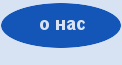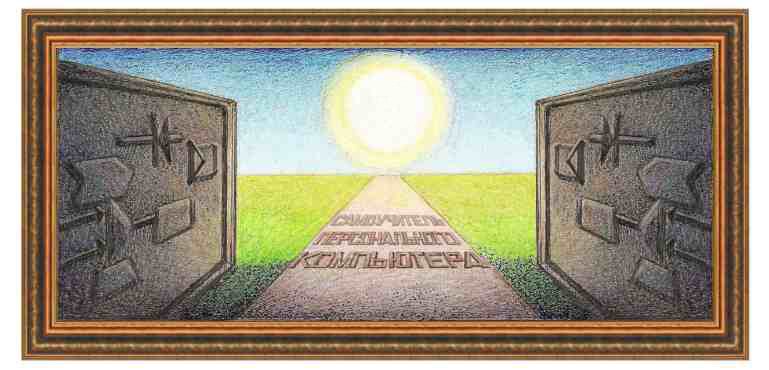
| операционная система Windows XP |
Урок 8 Дефрагментация файловЧтобы понять, что такое фрагментация файлов, рассмотрим, как распределяется их запись на диск. На рисунке ниже показано распределение двух файлов. Первый располагается в 3, 4, 12, 9, 10, 11, 2, 1 кластерах, то есть, фрагментирован, второй расположен в 5, 6, 7 и 8 кластерах и не является фрагментированным, так как расположен в одной области. Цифры внутри квадратов показывают номер кластера, в котором находится продолжение файла, а комбинация EOT означает конец файла, то есть последнюю его запись. Файл, который преобразован из находящегося в разных местах в одну область, называется дефрагментированным. Если файл фрагментирован, то при считывании данных блоки со считывающими головками перемещаются от одной области диска к другой, что приводит к замедлению операций с файлами. В то же время, если файл не фрагментирован, то операции считывания/записи проходят быстрее. Фрагментация происходит из-за того, что вначале создается файл одного размера, при добавлении в него данных система ищет свободную область памяти на жестком диске и помещает продолжение файла в новое место. Если данных после корректировки станет меньше, то образуется свободное пространство, которое будет использовано для других файлов, и если записывается новый файл, а места будет недостаточно в выбранной области, то будет использована новая свободная область. То есть даже при записи нового файла он может быть фрагментирован. После дефрагментации файла размер занятого пространства не изменится, просто файлы будут расположены последовательно, что ускорит операции считывания. Внимание! Прежде чем проводить дефрагментацию, нужно проверить жесткий диск на наличие ошибок (смотри предыдущий урок). Поэтому время от времени полезно производить дефрагментацию файлов (например, используя стандартную программу системы Windows: Пуск → Мой компьютер → (нажать правую кнопку на названии С:) →Свойства →Сервис →Выполнить дефрагментацию, вид которой показан на рисунке ниже.
Перед тем, как начать работать с этой программой, закройте все другие приложения. Далее
в появившемся окне выберите имя жесткого диска, у которого нужно
выполнить дефрагментацию, щелкнув по его названию. Внизу находятся две
кнопки Анализ и Дефрагментация. Анализ выполняет только анализ состояния диска, а Дефрагментация и анализ и дефрагментацию. Поэтому нажав на кнопку Дефрагментация, начнется выполняться работа с диском. Каждая группа кластеров обозначена чертой, как это показано на рисунке ниже.
Более
того, в этом окне имеется два представления расположения файлов:
первоначальное расположение до начала работы программы и текущее
распределение, которое показано в поле ниже (Оценка использования диска после дефрагментации).
В нижней строчке показывается информация о выполненной работе в
процентах, указывается имя файла, который перемещается в текущий момент
времени. Синия вертикальная линия представляет собой
нефрагментированные файлы, то есть те, которые не будут затронуты
данной программой. Красная вертикальная линия обозначает
фрагментированные файлы, именно с ними работает программа. В конце
работы должны быть почти все линии синими, но не все, так как некоторые
файлы не могут быть дефрагментированы, так как используются другими
программами во время процесса дефрагментации. Зеленая вертикальная
линия обозначает неперемещаемые файлы, как правило это область, куда
выгружается оперативная память, если ее не хватает для работы. Операция дефрагментации может занять довольно много времени, в зависимости от того, сколько данных имеется на жестком диске. Поэтому эту операция выполняют не часто. Выберите промежуток времени, через который нужно выполнить данную операцию, например, через месяц, через полгода, в зависимости от того, как часто вы работаете на компьютере. Если операция дефрагментирования давно не проводилась, то после работы этой программы вы сможете заметить, как время работы на компьютере заметно сократилось. Это связано с тем, что данные считываются быстрее. |
| (переход на следующую страницу) |
|
О↙О↘О↙О↘О↙О↘О↙О↘О↙О↘О↙О↘О↙О↘О↙О↘О |
|
|
|
|
Информация
данного сайта предназначена для бесплатного изучения персонального
компьютера. Можно копировать, передавать материалы другим лицам. Запрещается
использовать материалы для получения личной финансовой выгоды, а также
размещать на сайтах в интернете.
|
|
|
|